Programmering i maskinkode på AMIGA
|
|
|
- Gustav Justesen
- 7 år siden
- Visninger:
Transkript
1 Programmering i maskinkode på AMIGA A.Forness & N.A.Holten Copyright 1989 ARCUS Copyright 1989 DATASKOLEN Hæfte 5 Indhold Sprites Follow Me Maskinkode IV DATASKOLEN Postboks 62 Nordengen Kokkedal Telefon Postgiro
2 SPRITES 1 En SPRITE (udtales: sprajt og betyder spøgelse eller ånd) et objekt dvs et lille billede, som kan vises og flyttes rundt p} skærmen uafhængig af BITMAPen (eller resten af skærmen). AMIGA har 8 SPRITEs, som kan vises på en gang. En SPRITE kan indeholde 4 farver (med lidt trylleri op til 16 farver - mere om det i BREV XII). Bredden er fast 16 PIXELs, men højden definerer man selv. WORKBENCH-pilen er et eksempel på en SPRITE. Vi går nu i gang med et eksempel. Læg mærke til at programeksemplet ikke er vist i dette brev. Du skal bruge KURSUS- DISKETTE 1 og K-SEKA, for at kunne følge med. Derfor bør du indlæse programmet MC0501 ved hjælp af K-SEKA og have programlisten på skærmen, mens du læser forklaringen nedenfor: Programeksempel MC0501: Linie 1: Linie 3-4: Linie 6-17: Denne MOVE slukker for alle INTERRUPTs (afbrydelser). Hele systemet "fryses" således at det kun er vores program, som udføres. INTERRUPTs vil blive gennemgået og forklaret i BREV IX. Hvis man starter et program direkte fra diskette, og det slukker alle INTERRUPTs, vil diskettestationen ikke standse af sig selv når programmet er læst ind. Vi løser dette problem ved at gøre det inde i selve programmet. Dette vil blive forklaret indgående i BREV X. Disse linier sætter en skærm op (BITMAP) og bør være kendt stof. Linie 19-24: Lægger SPRITEns adresse ind i COPPERLISTen i SPRITE's SPRITEPOINTER (SPRITEne er nummereret fra 0 til 27). SPRITEPOINTERen er ligesom BITPLANE-POINTERen opdelt i HIGH- og LOWadresser. Linie 26-39: Henter adressen på den "blanke" (eller utegnede) SPRITE og lægger den i COPPERLISTen på SPRITEPOINTERne til SPRITE 1-7. Man skal opsætte alle 8 SPRITEs, også selv om du kun vil bruge en. 2
3 Linie 41-51: Disse linier henter adressen til skærmen og lægger den i COPPERLlSTen. Derefter startes COPPER-DMA'en, BITPLANE-DMA'en og SPRITE- DMA'en. Læg mærke til programlinie 50. En MOVE til denne adresse har du måske ikke set før. Den er ikke helt nødvendig, men den bør være med for at sikre at COPPERLlSTen startes rigtigt på alle AMIGAer (også fremtidige). Linie 53-58: Denne lille rutine får processoren til at vente med at gå videre indtil elektronstrålen når linie 0. Husk at linie 0 ikke er BITMAPens øverste linie men at det er den øverste linie, elektronstrålen kan nå (øverste linie på BITMAPen er som regel linie 44 ($2C). Forestil dig at linie 0 ligger ovenover monitorens "plastikkant". Skærmlinierne 0-19 kaldes ofte for VERTICAL-BLANKing. Linie 60-65: Denne rutine venter til elektronstrålen når linie 1. Grunden til at vi først parkerer på linie 0, og derefter på linie 1 er, at hvis vi kun venter på linie 20, risikerer vi at få en ujævn bevægelse på SPRITEn. Hovedrutinen udføres så hurtigt, at når der hoppes tilbage til programlinie 53 (wait:), er der en vis risiko for at elektron-kanonen stadig er optaget af at tegne linie 0. Som du forstår er AMIGA en hurtig datamaskine! Linie 67: Denne instruktion hopper til movespriterutinen, og hopper tilbage igen, når processoren møder en RTS. For den som har lidt kendskab til BASIC: denne instruktion kan sammenlignes med GOSUB, og RTS-instruktionen kan sammenlignes med RETURN. Instruktionen vil blive gennemgået i maskinkodekapitlet i dette brev. Linie 69-70: Checker om venstre musknap er trykket ned. Hvis ikke, hoppes der tilbage til "wait:". Linie 72: Slukker COPPER-DMA'en. Linie 74-76: Henter adressen på den gamle COPPERLIST (den som hører til WORKBENCHen) og lægger den i COPPER-POINTERen. Linie 78: Linie 80: Linie 81: Starter COPPER-DMA'en igen. Denne MOVE aktiverer alle INTERRUPTs igen. Afslutter programmet. 3
4 Linie 84-94: Denne rutine flytter SPRITEn på skærmen. Se forklaringen nedenfor. Linie : COPPERLlSTen. Linie : Her er vort skærmbillede defineret. Linie : SPRITE-dataene er defineret her. (forklares nedenfor.) Linie : Her er den "blanke" SPRITE defineret. Studer SPRITE-dataene i eksemplet. Som du ser er det første LONGWORD (2 WORDS) sat til 0. Dette LONGWORD indeholder den position, SPRITEn skal have på skærmen. Linierne opdaterer disse tal, således at SPRITEn bevæger sig nedover skærmen. Lad os nu se lidt på SPRITE-dataene: LONGWORD 1: Position og højde på SPRITEn LONGWORD 2: Grafikdata LONGWORD 3: Grafikdata LONGWORD 4: Grafikdata...(så høj SPRITE som du selv ønsker) LONGWORD?: Skal være 0 (sidste datalinie) Vi opdeler det første LONGWORD i BYTEs: LONGWORD: $00 00,$00 00 BYTENR.: BYTE 0: Indeholder BIT 0-7 for den vertikale (lodrette) position af SPRITEns øverste linie. BYTE 1: Indeholder BIT 1-8 for den horisontale position af SPRITEns venstre kant. BYTE 2: Indeholder BIT 0-7 for den vertikale position af SPRITEns nederste linie. BYTE 3: BIT 0 indeholder BIT 0 for den horisontale position af SPRITEns venstre kant. BIT 1 indeholder BIT 8 for den vertikale position af SPRITEns nederste linie. BIT 2 indeholder BIT 8 for den vertikale position af øverste linie på SPRITEn. BIT 3-6 benyttes ikke. BIT 7 kommer vi tilbage til i BREV XII. Denne BIT bruges til at angive "16 farvers" SPRITE (1 = 16 farver og 0 = 4 farver). 4
5 Som du ser benyttes der 9-BITs-værdier for at sætte positionerne på SPRITEn. Som du allerede ved, kan en BYTE kun indeholde 8 BITs. Derfor bliver den overflødige BIT lagt i BYTE 3. Læg mærke til, at horisontalpositionen i BYTE 1 indeholder BIT 1-8 og ikke 0-7, således at BIT 0 bliver den overflødige BIT, som lægges i BYTE 3. Eksempel på positioner: $5080,$5500 SPRITEns øverste linie havner på linie $50, eller 80 DECIMALT. Venstre kant havner på $80 * 2 (256 DECIMALT). Vi skal multiplicere positionen med 2 fordi BIT 0 er den overflødige BIT. Højden på SPRITEn bliver $55 - $50 (altså 5 PIXELs eller linier). Som tidligere nævnt er bredden på en SPRITE altid 16 PIXELs. Det bør også her understreges at SPRITEs altid er i LORES (LOW RESOLUTION = lav opløsning) uanset hvilken skærmopløsning, der benyttes. $5080,$5501 Dette eksempel vil placere SPRITEn på samme sted som i eksemplet ovenfor, men med den undtagelse at den horisontale position vil være 257 ($101). I det følgende forklares opstillingen (eller udseendet) af SPRITENs PIXEL-data: Et LONGWORD er en linie (16 PIXELs) med SPRITEdata. Vi opdeler LONGWORDet i to WORDs (som i programeksemplet). Som tidligere nævnt kan en SPRITE vise 4 farver (3 + baggrund). Hvis vi sammenligner med BITPLANEs, vil første WORD være BITPLANE 1, og andet WORD, BITPLANE 2. Her følger nogle eksempler: $0000,$0000 = En linie (16 PIXELs) med SPRITECOLOR 0. $FFFF,$0000 = En linie med SPRITECOLOR 1. $0000,$FFFF = En linie med SPRITECOLOR 2. $FFFF,$FFFF = En linie med SPRITECOLOR 3. 5
6 Farverne i SPRITEne er inddelt således: SPRITE nr. SPRITECOLOR FARVEREGISTER TYPE 0 & 1 0 SDFF180 COLOR 00 0 & 1 1 SDFF1A2 COLOR 17 0 & 1 2 SDFF1A4 COLOR 18 0 & 1 3 $DFF1A6 COLOR 19 2 & 3 0 $DFF180 COLOR 00 2 & 3 1 $DFF1AA COLOR 21 2 & 3 2 $DFF1AC COLOR 22 2 & 3 3 $DFF1AE COLOR 23 4 & 5 0 $DFF180 COLOR 00 4 & 5 1 $DFF1B2 COLOR 25 4 & 5 2 $DFF1B4 COLOR 26 4 & 5 3 $DFF1B6 COLOR 27 6 & 7 0 $DFF180 COLOR 00 6 & 7 1 $DFF1BA COLOR 29 6 & 7 2 $DFF1BC COLOR 30 6 & 7 3 $DFF1BE COLOR 31 Som du ser deler SPRITEne samme farveregister to og to. Læg også mærke til at farve 0 i alle SPRITEs bliver FARVEREGISTER 0 (Det er baggrundsfarven på skærmen). Et eksempel vil vise hvordan SPRITE-farverne opfører sig. (Lad os sige at dette gælder SPRITE nr. 5). SPRITEdata: $FFFF,$0000 = En linie (16 PIXELs) i SPRITE nr. 5 bliver den farve som FARVEREGISTER 25 indeholder ($DFF1B2, COLOR 25). Se også figur 3 bagest i dette brev. 6
7 SPRITES II Vi starter dette kapitel med opsætningen til SPRITE- POINTERs. SPRITEPOINTERS: Navn Bits Adresse SPROPTH $DFF120 SPROPTL 0-15 $DFF122 SPR1PTH $DFF124 SPR1PTL 0-15 $DFF126 SPR2PTH $DFF128 SPR2PTL 0-15 $DFF12A SPR3PTH $DFF12C SPR3PTL 0-15 $DFF12E SPR4PTH $DFF130 SPR4PTL 0-15 $DFF132 SPR5PTH $DFF134 SPR5PTL 0-15 $DFF136 SPR6PTH $DFF138 SPR6PTL 0-15 $DFF13A SPR7PTL $DFF13C SPR7PTL 0-15 $DFF13E Se på eksempel MC0502 samtidig med at du læser forklaringen: Linie 1: Linie 3-4: Linie 6: Linie 8-17: Lukker alle INTERRUPTs Stopper motoren på alle diskettestationer. Lukker BITPLANE-, COPPER- og SPRITE- DMA'erne. Sætter en 256 * 320 PIXELs skærm med en BITPLANE (to farver, 1 + baggrund) op. Linie 19-33: Lægger SPRITE-adresserne ind i COPPERlisten. Læg mærke til at alle SPRITE-dataene ligger defineret efter hinanden i programmet. Linie 32 lægger 68 til, hver gang loopen udføres. Det får registret Dl til at pege på næste SPRITE-data. Linie 35-40: Lægger adressen på BITMAPen (skærmen) ind i COPPER-listen. 7
8 Linie 42-44: Finder adressen på vores COPPER-liste og lægger den ind i COPPER-POINTERen ($DFF080). Linie 45: Åbner BITPLANE-, COPPER- og SPRITE-DMA'erne igen. Linie 48-52: Venter (går i loop) indtil elektronstrålen (VIDEOBEAM) når linie 0. Linie 54: Hopper til rutinen som flytter SPRITEne. Linie 56-57: Checker om venstre musknap er trykket ned. Hvis ikke, hoppes der tilbage til "wait". Linie 59: Lukker COPPER-DMA'en. Linie 61-63: Henter den gamle (forrige) COPPER-listes adresse frem, og lægger den i COPPER-POINTEREN. Linie 65: Linie 67: Linie 68: Linie 71: Linie 73: Linie 74: Linie 75: Linie 76: Starter COPPER-DMA'en igen. Starter alle INTERRUPTs igen. Afslutter programmet (tilbage til K-SEKA eller (CLI). Her har vi defineret et WORD til at holde OFFSETen i tabellen, som indeholder SPRITEns koordinater. Her begynder rutinen, som flytter SPRITEne. Adderer adressen til "movecount" (linie 71), og lægger den i A5. Henter værdien, som ligger på den adresse, som A5 peger på. Lægger 4 til værdien i den adresse, som A5 peger på. Linie 78: Sammenligner værdien, i D5 med Linie 79: Hvis D5 er mindre end 12000, hop til "notend". Linie 81: Læg værdien 0 (CLEAR) ind i D5. Linie 82: Læg værdien 0 ind i adressen, som A5 peger på (movecount). Linie 85-86: Læg 0 ind i Dl og D2. Linie 87: Læg adressen på "movetable" ind i A5. Linie 88: Læg værdien 15 ind i D3. 8
9 Linie 90: Denne variation af MOVE har du sikkert ikke set før. D5 vil i denne instruktion blive lagt til som en OFFSET for A5. Lad os tage et eksempel: MOVE.W 10(A1),D1 Udfører det samme som: MOVE.L MOVE.W #10,D2 (A1,D2),D1 Som igen udfører det samme som: MOVE.L MOVE.W #8,D2 2(A1,D2),D1 Vi vil forklare denne variation mere indgående i maskinkodekapitlet i dette brev. Under alle omstændigheder henter den en værdi fra den adresse, som A5 peger på + OFFSET'en i D5, og lægger den i D1 (som er SPRITEns x-position). Linie 91: Linie 92: Linie 93: Udfører det samme som instruktionen ovenfor, men har desuden en fast OFFSET på 2 og lægger værdien i D2 (som er y-positionen til SPRITEn). Lægger adressen på "s8" (SPRITE-dataene på SPRITE 8) ind i Al. Hopper til rutinen "setspr". Det er denne rutine, som sætter SPRITEns nye position. Linie : Dette gentages for SPRITE 7 til 1. Det eneste som er anderledes er den faste OFFSET i koordinat-tabellen (movetable). Den bevirker, at vi får en slangelignende effekt (forskydning), når SPRITEne flyttes. Linie 129: Linie 131: Linie 132: Linie 133: Hopper tilbage til linie 54, og fortsætter med næste instruktion (programlinie 56). Denne rutine opdaterer SPRITE-positionerne i tabellen over SPRITE-dataene. Denne variant af MOVE forklares i maskinkodekapitlet senere i dette brev. Lægger $81 til den værdi, som allerede findes i D1 (som indeholder SPRITEns x-position). Vi skal lægge $81 (129) til for at få position 0 til at være på venstre kant af skærmen. 9
10 Linie 134: Lægger $2C (44) til i D2 (som indeholder SPRITEns y-position). Vi lægger $2C til for at få position 0 til at være øverste linie på skærmen. Linie 135: Lægger værdien 0 ind i D5. Linie 136: Lægger D2's første 8 BITs (move.10b10) ind på adressen, som A1 peger på. Linie 137: Kopierer D2's indhold over i D4. Linie 138: Denne instruktion bliver nærmere forklaret i maskinkode-kapitlet. Det den gør i dette tilfælde, er at skifte D4 8 BITs til højre. Linie 139: Skifter D4 to BITs til venstre. Linie 140: Lægger D4 til i D5. Linie 141: Lægger D3 til i D2. Linie 142: Lægger BIT 0-7 (move.loblo) fra D2 ind på adressen, som A1 peger på, + 2 i OFFSET (kaldes også DISPLACEMENT). Linie 143: Kopierer D2's indhold over i D4. Linie 144: Skift D4 8 BITs til højre. Linie 145: Skift D4 1 BIT til venstre. Linie 146: Læg D4 til i D5. Linie 147: Kopierer D1's indhold over i D3. Linie 148: Udfører en logisk AND til D1, således at alle BITs, bortset fra BIT 0, sættes til "0" (BIT 1-31). Linie 149: Lægger Dl til i D5. Linie 150: Lægger BIT 0-7 fra D5 ind i adressen, som A1 (+3 i OFFSET) peger på. Linie 151: Skifter alle BITs i D3 en til højre. Linie 152: Lægger indholdet af BIT 0-7 i D3 ind i adressen, som A1 (+ 3 i OFFSET) peger på. Linie 153: Denne instruktion kommer vi tilbage til i kapitlet om maskinkode. Linie 154: Hop tilbage til den sidste "bsr setspr" og fortsæt med næste instruktion der. 10
11 Linie : Her er vores COPPER-liste defineret. Den første SPRITE-POINTER begynder på programlinie 157 ($DFF000 + $0120=$DFF120). Læg mærke til, at vi i dette program har lagt farveregistrene ind i ; COPPER-listen (programlinie ). Resten af COPPERlisten skulle du være fortrolig med nu. Linie 206: Her er defineret BYTEs (eller 2560 LONGWORDs) til skærmhukommelsen (BITMAPen). Linie : Her er vores SPRITE-data til alle 8 SPRITEs defineret. Linie 362: Her har vi defineret en buffer (12400 BYTEs) til at holde koordinaterne på SPRITEne. For at køre dette eksempel, skal du hente filen "SCREEN" ind i skærmbufferen (også kaldet "screen"), og filen "MOVETABLE" ind i "movetable 11 -bufferen således: SEKA>ri FILENAME>screen BEGIN>screen END>(tryk RETURN eller skriv -1 (logisk END OF FILE)) SEKA>ri FILENAME>movetab1e BEGIN>movetable END>(tryk return eller skriv -1 (logisk END OF FILE)) Det er også muligt at lave dine egne "waves" (bølger). Det gøres med et program, som ligger på KURSUSDISKETTE 1. Gør følgende: BOOT kursusdisketten. Læg en diskette, som du vil lagre "wave'en" på, i f.eks. "DF1:". 1>wavegen df1:mywave Skærmen vil nu blive sort, og maskinen venter på at du trykker på venstre musknap. Efter at have trykket på musen en gang, begynder "optagelsen". Flyt nu krydset rundt på skærmen. Når du er tilfreds med banerne eller mønstret, tryk en gang til på musen og bevægelserne bliver lagret på disketten. Bemærk at et sekund med bevægelser, bruger 200 BYTEs af dit lager. 11
12 Når du er færdig med dette, kan du gå ind i K-SEKA igen. Assembler programmet igen, og indlæs din egen fil i stedet for "movetable"-filen. Læg mærke til at du skal justere værdien på linie 78 i programmet til længden af din egen fil. Det kan også blive nødvendigt at justere BUFFER-størrelsen på linie 362 (hvis din fil er længere end BYTEs). MASKINKODE IV Den første instruktion, vi skal gennemgå, er en lidt speciel variant af MOVE - og den ser således ud: MOVE.W (A1,D1),D2 Denne adresseringsmetode kalder man for register OFFSET (register DISPLACEMENT). Den fungerer således (se eksemplet): Indholdet i A1 adderes til indholdet i Dl internt i processoren. Hverken A1 eller D1 forandres under denne sammenlægning. Resultatet af additionen bruges som en adresse på den hukommelsescelle, hvorfra data skal hentes. Derefter lægges dataene fra den angivne adresse ind i D2. Det hele kan skrives på en enklere måde, nemlig: MOVE.W #$10010,D2 Men af og til benyttes tabeller med data, og så kender man ikke altid den eksakte adresse, hvorfra data skal hentes. Så er register OFFSET ideel. Så hvis vi skriver eksemplet ovenfor om, kommer det til at se således ud: MOVE.L MOVE.L MOVE.W #$100000,A1 #$10,D1 (A1,D1),D2 Denne instruktion kan også, foruden de to registre, have en fast OFFSET. Den er også vældig god at have, når det drejer sig om at behandle tabeller (lister) med data. Prøv at gætte hvad denne instruktion udfører: MOVE.L 10(A1,D1),D2 Fandt du ud af det? Forklaringen kommer her: Adressen, som data skal hentes fra, regnes ud ved at addere A1, D1 og 10 (den faste OFFSET). Altså: A1 + D Dette er en adresseringsmåde, som er meget god at kunne. Læs derfor afsnittet flere gange, således at du er sikker på, at du forstår, hvad der menes. 12
13 De næste instruktioner vi skal se på, virker måske lidt mere indviklede ved første øjekast, men de er helt logiske i deres virkemåde og derfor ikke så vanskelige at forstå, trods alt. De arbejder på BIT-niveau og ser således ud: LSL og LSR. De betyder henholdsvis LOGICAL SHIFT LEFT og LOGICAL SHIFT RIGHT. Eller oversat: Logisk skift til venstre - og logisk skift til højre. Vi belyser det med et eksempel: MOVE.B #% ,D0 D0 (BIT 0-7) indeholder efter denne instruktion er udført det binære tal Derefter udfører vi for eksempel følgende instruktion: LSL.B #1,D0 (logisk skift af BITs et skridt til venstre) Efter at denne instruktion er udført, ser indholdet i D0 (BIT 0-7) således ud: (Binært naturligvis). Læg mærke til at det kun er første BYTE (BIT 0-7) i D0, som skiftes. Dette fordi vi benyttede "B" i LSL instruktionen. De andre 24 BITs (BIT 8-32) i D0 bliver altså ikke berørt at instruktionen i vores eksempel. Lad os tage et eksempel til: MOVE.L #$645A4364,D0 D0 vil nu se ud som i figur 1a. (se ark bagest i dette brev). Derefter udfører vi følgende instruktion: LSL.W #1,D0 BIT 0-15 vil nu blive skiftet/flyttet et skridt til venstre som vist i figur 1b (se ark bagest i dette brev). BIT 0 vil få et "0" indført fra højre, mens indholdet i BIT 15 vil "falde ud". Det forsvinder dog ikke helt, men havner i CARRYen. Dette skal vi forklare mere indgående i et senere brev. Resultatet ses i figur IC. 13
14 Som du ser bliver kun det første WORD (BIT 0-15) skiftet en BIT til venstre. BIT forbliver uberørte, fordi vi brugte "W" i LSL instruktionen. Skift den anden vej - mod højre - (LSR) virker på samme måde. Du kan også skifte/flytte BITene flere skridt, (op til 8), på en gang på denne måde: LSR #5,D0 Dette var en måde at skrive skift-operationerne på. Der findes tre andre varianter, som vi tager fat på i et senere brev. BSR - Branch to SubRoutine Den næste instruktion er BSR (BRANCH TO SUBROUTINE - hop til under-rutine). Denne instruktion kan sammenlignes med BASIC-kommandoen GOSUB. Lad os begynde med et eksempel: 1 MOVE.L #5,D0 2 BSR rutine 3 RTS 4 5 rutine: 6 ADD.L #1,D0 7 RTS Linie 1: Læg værdien 5 ind i D0. Linie 2: Hop til "rutine". Linie 6: Læg #1 til i D0. Linie 7: Hop tilbage til linie 2, og fortsæt med den næste instruktion. Linie 3: Afslut programmet. Hvis du er usikker på det her, så fortsæt alligevel med at læse om STACKen - der kommer nemlig mere om instruktionen BSR. 14
15 HVAD ER EN STACK? I AMIGA (og i alle andre datamaskiner for den sags skyld) er der afsat et område i hukommelsen, som datamaskinen bruger til midlertidig lagringsplads af data, den behøver under kørsel af et program. Blandt andet skal den kunne lagre adresser, når der hoppes fra et sted i et program til et andet, for at kunne komme tilbage igen. Ordet "STACK" betyder "pibe/skorsten" eller "stabel". Den sidste oversættelse er den bedste i dette tilfælde. Vi skal her forklare dig hvordan en STACK virker og bruges. Til det har vi lavet en figur (se figur 2a, 2b, 2c, 2d og 2e på arket bagest i dette brev.). Se på den, mens vi forklarer begrebet STACK. STACKen bruges til at gemme værdier/data for en kortere periode under eksekvering af et program. Processoren (MC-68000) bruger også STACKen til at lagre data i - data, som den skal hente frem og viderebearbejde senere i programmet. Du har måske tænkt over, hvordan processoren kan huske, hvilken adresse den skal hoppe tilbage til, når den hopper til en SUB-rutine (under-rutine)? Det bruger den STACKen til. Når programmet for eksempel kræver at der hoppes til en SUBrutine, lagrer/lægger processoren adressen den hopper fra i STACKen. Når SUB-rutinen er udført, henter processoren adressen den skal hoppe til, fra STACKen. Dette sker helt ("automatisk" ) uden din medvirken. Du kan også benytte dig af STACKen for at lagre data midlertidigt. Det er dog vigtigt at du ved, hvad du gør, således at når - eller hvis - processoren skal hente en adresse, den har lagret der tidligere, ikke får dine data, som adresse i stedet for. Dit program vil da uværgerligt gå ned. For at få et visuelt billede af STACKen, kan man forestille sig følgende: Forestil dig STACKen som et rør, der står oprejst. Nede i røret ligger et antal tallerkener. I bunden af røret kan man tænke sig, at der ligger en springfjeder, som får den øverste tallerken til at ligge helt oppe ved kanten af røret. Hvis vi lægger en tallerken i røret, vil denne blive liggende øverst. Hvis vi lægger endnu en tallerken i røret, vil den vi lagde der først, blive liggende under denne nye tallerken. Jo flere tallerkner vi lægger i røret, jo længere ned trykkes dem som blev lagt der først. Så langt, så godt. 15
16 Nu skal vi prøve at koble dette billede sammen med det som sker i AMIGA når STACKen bruges. Gå tilbage til programeksempel MC0502 og programlinie 132 (som ser således ud) MOVEM.L D0-D5,-(A7) Denne instruktion vil lægge værdierne, som er i D0, D1, D2, D3, D4 og D5 i STACKen. Lad os nu se på programlinie 153: MOVEM.L (A7)+,D0-D5 Denne instruktion gør det modsatte af instruktionen i linie 132. Den henter værdierne fra STACKen og lægger dem ind i D0, Dl, D2, D3, D4 og D5 igen. Hvad er så ideen med dette? Jo, fordi registrene bliver brugt i programrutinen på en sådan måde at værdierne i registrene er forandrede når processoren hopper tilbage til hovedrutinen igen (programlinie 47-57), er det nødvendigt at lagre værdierne i begyndelsen af rutinen - og hente dem tilbage i slutningen af den. Lad os nu se hvad der sker i AMIGAen når STACKen bliver brugt: Adresseregistret A7 kaldes også for STACKPOINTER (STACKpeger). Figur 2a bagest i brevet er en skitse over STACKen. Tallene på venstre side af skitsen repræsenterer adresserne i hukommelsen, mens pilen (SP) på højre side skal være STACK- POINTEREN, som peger på adresse 1000 (A7 indeholder værdien 1000). Forestil dig nu denne instruktion udført: MOVE.L MOVE.B #10,D0 D0,-(A7) STACKen vil nu se ud som i figur 2b. Du har allerede lært hvordan "(A7)+" fungerer (Se BREV III, men du har endnu ikke lært noget om "-(A7)". Den virker på en lidt anden måde end "+" fordi minustegnet står foran parenteserne. Det får processoren til at trække 1,2 eller 4 fra (afhængig af om du specificerer ".B", ".W" eller ".L") i A7 først, og derefter hente indholdet i adressen, som A7 peger på. Altså, læg værdien 10 (DECIMALT) ind i D0. Træk 1 fra A7, og læg indholdet i D0 ind på adressen, som A7 peger på. MOVE.L #25,D0 MOVE.B D0,-(A7) STACKen vil nu se ud som i figur 2c. Og så fortsætter vi med: 16
17 CLR.L D0 MOVE.B (A7)+,D0 STACKen vil nu se ud som i figur 2d. DO som vi satte til 0 (CLR), vil nu indeholde 25 (DECIMALT). Derefter udfører vi følgende instruktion: MOVE.B (A7+,D0 STACKen vil nu se ud som i figur 2e, og DO som indeholdt 25 vil nu indeholde 10. MERE OM BSR Vi vil nu forklare BSR-instruktionen nærmere. Den bruger også STACKen, og som tidligere nævnt sker dette helt automatisk. BSR rutine... RTS rutine:... RTS Det der sker, når processoren udfører en BSR, er at den lægger værdien, som ligger i programtælleren (PC, se BREV II), i STACKen, derefter hopper den til "rutine". Når processoren møder en RTS i slutningen af "rutine"-rutinen vil den hente adressen ud igen fra STACKen og lægge den tilbage i programtælleren. Forestil dig at vi kørte dette program fra K-SEKA: MOVE.L RTS #5,D0 Først assembler vi programmet. SEKA>a OPTIONS> <RETURN> No Errors SEKA> Derefter starter vi det. SEKA>j Før K-SEKA hopper til begyndelsen af dit program, lægger det en adresse, som peger på et bestemt sted i K-SEKA, i STACKen. Derefter hopper den til dit program. 17
18 Når dit program er udført (det afsluttes med en RTS), vil processoren på samme måde som forklaret ovenfor, lægge værdien som ligger i STACKen ind i programtælleren (PC), og du havner tilbage i K-SEKA. NOTA BENE Det er vigtigt at du forstår hvordan en STACK virker - princippet gælder for alle datamaskiner. Hvor den lægges i AMIGA, når du tænder for maskinen er ikke godt at vide - den side af sagen ordner operativsystemet i AMIGA aldeles på egen hånd. Sædvanligvis er den på 4000 BYTEs længde, men det kan du øge selv via STACK-kommandoen i CLI. Læs afsnittene om STACKen om og om igen indtil du er sikker på, at du har forstået princippet. Vi lover dig at det er det værd. 18
19 LØSNINGER TIL OPGAVER I BREV IV Opgave 0402: Information for skærmlinie nummer 4 begynder på adresse $ OPGAVER TIL BREV V Opgave 0501: Hvilken position (x og y) og højde har en SPRITE med disse positionsdata: $EEB5,$1103 Opgave 0502: Hvor bred kan en SPRITE være? Opgave 0503: Hvor mange SPRITEs er der i AMIGA? Opgave 0504: D0 = Hvordan vil D0 se ud efter en "LSR.B #3,D0"? Opgave 0505: Fra hvilken adresse vil D0 få sin værdi i dette programeksempel: MOVE.L MOVE.L MOVE.B RTS #$150,D1 #1010,A1 18(A1,D1),D0 Opgave 0506: Hvad benyttes en STACK til i AMIGA? 19
20 20
21 21
22 22
Programmering i maskinkode på AMIGA
 Programmering i maskinkode på AMIGA A.Forness & N.A.Holten Copyright 1989 ARCUS Copyright 1989 DATASKOLEN Hæfte 6 Indhold Logisk Matematik Blitter Modulo Blitter Object Tabel over Blitterens logiske funktioner
Programmering i maskinkode på AMIGA A.Forness & N.A.Holten Copyright 1989 ARCUS Copyright 1989 DATASKOLEN Hæfte 6 Indhold Logisk Matematik Blitter Modulo Blitter Object Tabel over Blitterens logiske funktioner
Programmering i maskinkode på AMIGA
 Programmering i maskinkode på AMIGA A.Forness & N.A.Holten Copyright 1989 ARCUS Copyright 1989 DATASKOLEN Indhold Blitter Copper-cycling Fonts Scrollning Maskinkode VI DATASKOLEN Postboks 62 Nordengen
Programmering i maskinkode på AMIGA A.Forness & N.A.Holten Copyright 1989 ARCUS Copyright 1989 DATASKOLEN Indhold Blitter Copper-cycling Fonts Scrollning Maskinkode VI DATASKOLEN Postboks 62 Nordengen
Programmering i maskinkode på AMIGA
 Programmering i maskinkode på AMIGA A. Forness & N. A. Holten Copyright 1989 ARCUS Copyright 1989 DATASKOLEN Hæfte 11 Indhold Ham CIA-chips Aflæsning af musen Parallelporten Maskinkode X DATASKOLEN Postboks
Programmering i maskinkode på AMIGA A. Forness & N. A. Holten Copyright 1989 ARCUS Copyright 1989 DATASKOLEN Hæfte 11 Indhold Ham CIA-chips Aflæsning af musen Parallelporten Maskinkode X DATASKOLEN Postboks
Programmering i maskinkode på AMIGA
 Programmering i maskinkode på AMIGA A.Forness & N.A.Holten Copyright 1989 ARCUS Copyright 1989 DATASKOLEN Hæfte 4 Indhold Maskinkode III Bitmap Farveregistre Bitplane DMA tidsforbrug Overscan DATASKOLEN
Programmering i maskinkode på AMIGA A.Forness & N.A.Holten Copyright 1989 ARCUS Copyright 1989 DATASKOLEN Hæfte 4 Indhold Maskinkode III Bitmap Farveregistre Bitplane DMA tidsforbrug Overscan DATASKOLEN
Programmering i maskinkode på AMIGA
 Programmering i maskinkode på AMIGA A.Forness & N.A.Holten Copyright 1989 ARCUS Copyright 1989 DATASKOLEN Hæfte 8 Indhold Audio Sampling Maskinkode VII MIDI DATASKOLEN Postboks 62 Nordengen 18 2980 Kokkedal
Programmering i maskinkode på AMIGA A.Forness & N.A.Holten Copyright 1989 ARCUS Copyright 1989 DATASKOLEN Hæfte 8 Indhold Audio Sampling Maskinkode VII MIDI DATASKOLEN Postboks 62 Nordengen 18 2980 Kokkedal
Programmering i maskinkode på AMIGA
 Programmering i maskinkode på AMIGA A.Forness & N.A.Holten Copyright 1989 ARCUS Copyright 1989 DATASKOLEN Hæfte 10 Indhold Operativsystemet Library Hukommelses-allokering Læsning og skrivning af filer
Programmering i maskinkode på AMIGA A.Forness & N.A.Holten Copyright 1989 ARCUS Copyright 1989 DATASKOLEN Hæfte 10 Indhold Operativsystemet Library Hukommelses-allokering Læsning og skrivning af filer
Programmering i maskinkode på AMIGA
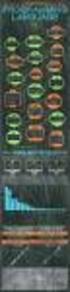 Programmering i maskinkode på AMIGA A.Forness & N.A.Holten Copyright 1989 ARCUS Copyright 1989 DATASKOLEN Hæfte 2 Indhold DMA-kanaler Time Slot Allocation Copper Maskinkode-standarder med K-SEKA DATASKOLEN
Programmering i maskinkode på AMIGA A.Forness & N.A.Holten Copyright 1989 ARCUS Copyright 1989 DATASKOLEN Hæfte 2 Indhold DMA-kanaler Time Slot Allocation Copper Maskinkode-standarder med K-SEKA DATASKOLEN
DATASKOLEN Postboks 62 Nordengen 18 2980 Kokkedal. Programmering i maskinkode på AMIGA
 Programmering i maskinkode på AMIGA A.Forness & N.A.Holten Copyright 1989 ARCUS Copyright 1989 DATASKOLEN Indhold Interrupts Keyboard Interrupt Maskinkode VIII DATASKOLEN Postboks 62 Nordengen 18 2980
Programmering i maskinkode på AMIGA A.Forness & N.A.Holten Copyright 1989 ARCUS Copyright 1989 DATASKOLEN Indhold Interrupts Keyboard Interrupt Maskinkode VIII DATASKOLEN Postboks 62 Nordengen 18 2980
Programmering i maskinkode på AMIGA
 Programmering i maskinkode på AMIGA A.Forness & N.A.Holten Copyright 1989 ARCUS Copyright 1989 DATASKOLEN Hæfte 3 Indhold Binær aritmetik Logiske operatorer Status-registret Branching Bitplanes og Copper
Programmering i maskinkode på AMIGA A.Forness & N.A.Holten Copyright 1989 ARCUS Copyright 1989 DATASKOLEN Hæfte 3 Indhold Binær aritmetik Logiske operatorer Status-registret Branching Bitplanes og Copper
Programmering i maskinkode på AMIGA
 Programmering i maskinkode på AMIGA A.Forness & N.A.Holten Copyright 1989 ARCUS Copyright 1989 DATASKOLEN Hæfte 12 Indhold Hires Interlace Wave Rotering Demo-eksempler Vector-grafik DATASKOLEN Postboks
Programmering i maskinkode på AMIGA A.Forness & N.A.Holten Copyright 1989 ARCUS Copyright 1989 DATASKOLEN Hæfte 12 Indhold Hires Interlace Wave Rotering Demo-eksempler Vector-grafik DATASKOLEN Postboks
Programmering i maskinkode på AMIGA
 Programmering i maskinkode på AMIGA A.Forness & N.A.Holten Copyright 1989 ARCUS Copyright 1989 DATASKOLEN Hæfte 1 Indhold Introduktion Det binære talsystem Det hexadecimale talsystem Assemblerens funktion
Programmering i maskinkode på AMIGA A.Forness & N.A.Holten Copyright 1989 ARCUS Copyright 1989 DATASKOLEN Hæfte 1 Indhold Introduktion Det binære talsystem Det hexadecimale talsystem Assemblerens funktion
LCD Character display Intro
 LCD Character display Intro Der findes flere typer af LCD karakter-displays, fra forskellige firmaer. Her er vist en type, der er blå. Pins: Nummer 1 fra venstre Her er vist en nærmere beskrivelse af de
LCD Character display Intro Der findes flere typer af LCD karakter-displays, fra forskellige firmaer. Her er vist en type, der er blå. Pins: Nummer 1 fra venstre Her er vist en nærmere beskrivelse af de
Motto-Captura ApS, 2006. Ordblinde PDA. Lyt - lær - husk. Motto-Captura ApS, 2006 www.motto-catura.eu info@motto-captura.eu
 p1 Ordblinde PDA Lyt - lær - husk www.motto-catura.eu info@motto-captura.eu p2 p3 Vi håber meget, at du vil få glæde af løsningen. Du må meget gerne sende os forslag eller ringe til os. p4 Start Når du
p1 Ordblinde PDA Lyt - lær - husk www.motto-catura.eu info@motto-captura.eu p2 p3 Vi håber meget, at du vil få glæde af løsningen. Du må meget gerne sende os forslag eller ringe til os. p4 Start Når du
Vejledning til Photofiltre nr.197 Side 1 Lav dit eget Skrivebords collage til din skærm
 Side 1 Hvis man vil bruge sine egne foto, og lave en fotocollage, så hele skrivebordet på skærmen er udfyld, skal man vide hvor stor ens skærm er i pixel. Der er jo mange størrelser skærme med forskellige
Side 1 Hvis man vil bruge sine egne foto, og lave en fotocollage, så hele skrivebordet på skærmen er udfyld, skal man vide hvor stor ens skærm er i pixel. Der er jo mange størrelser skærme med forskellige
Gadwin PrintScreen Version 3,5
 Side 1 af 6 Gadwin PrintScreen Version 3,5 Indhold: Introduktion...1 Properties (indstillinger)...2 Preferences...2 Source...3 Destination....3 Image...4 About...4 Brug af programmet...5 Introduktion Når
Side 1 af 6 Gadwin PrintScreen Version 3,5 Indhold: Introduktion...1 Properties (indstillinger)...2 Preferences...2 Source...3 Destination....3 Image...4 About...4 Brug af programmet...5 Introduktion Når
Edb-tekstbehandling, præsentation mm
 Edb-tekstbehandling, præsentation mm I denne lektion skal du: - hente kopier et skærmbillede og sætte det ind i et dokument - beskære billedet, så det passer til dit dokument Der findes specielle programmer
Edb-tekstbehandling, præsentation mm I denne lektion skal du: - hente kopier et skærmbillede og sætte det ind i et dokument - beskære billedet, så det passer til dit dokument Der findes specielle programmer
Word-5: Tabeller og hængende indrykning
 Word-5: Tabeller og hængende indrykning Tabel-funktionen i Word laver en slags skemaer. Word er jo et amerikansk program og på deres sprog hedder skema: table. Det er nok sådan udtrykket er opstået, da
Word-5: Tabeller og hængende indrykning Tabel-funktionen i Word laver en slags skemaer. Word er jo et amerikansk program og på deres sprog hedder skema: table. Det er nok sådan udtrykket er opstået, da
Word-5: Tabeller og hængende indrykning
 Word-5: Tabeller og hængende indrykning Tabel-funktionen i Word laver en slags skemaer. Word er jo et amerikansk program og på deres sprog hedder skema: table. Det er nok sådan udtrykket er opstået, da
Word-5: Tabeller og hængende indrykning Tabel-funktionen i Word laver en slags skemaer. Word er jo et amerikansk program og på deres sprog hedder skema: table. Det er nok sådan udtrykket er opstået, da
Brugervejledning. ClaroRead fra Dictus -PC
 Brugervejledning ClaroRead fra Dictus -PC 1 Indholdsfortegnelse HVAD ER CLAROREAD?... 3 INSTALLATION... 3 CLAROREAD-VÆRKTØJSLINJE... 3 AFSPIL... 4 STOP... 4 GEM TEKST SOM LYDFIL... 4 INDSTILLINGER... 5
Brugervejledning ClaroRead fra Dictus -PC 1 Indholdsfortegnelse HVAD ER CLAROREAD?... 3 INSTALLATION... 3 CLAROREAD-VÆRKTØJSLINJE... 3 AFSPIL... 4 STOP... 4 GEM TEKST SOM LYDFIL... 4 INDSTILLINGER... 5
Styresystemet er den del af softwaren, der sammenkæder hardware og brugerprogrammer, således at de kan arbejde sammen.
 Hvad sker der, når der tændes for PC en? Når computeren tændes, kontrolleres en række funktioner, bl.a. ram, harddisk, mus, tastatur, diskettedrev og lignende, før det rigtige Windows- billede vises på
Hvad sker der, når der tændes for PC en? Når computeren tændes, kontrolleres en række funktioner, bl.a. ram, harddisk, mus, tastatur, diskettedrev og lignende, før det rigtige Windows- billede vises på
Vejledning til opbygning af hjemmesider
 Side 1 af 9 Vejledning til opbygning af hjemmesider Hvis du er inde på din klubs hjemmeside, fx på forsiden, kan du nu gå i gang med at redigere. For at få redigeringsværktøjet frem, skal du klikke på
Side 1 af 9 Vejledning til opbygning af hjemmesider Hvis du er inde på din klubs hjemmeside, fx på forsiden, kan du nu gå i gang med at redigere. For at få redigeringsværktøjet frem, skal du klikke på
Høvdingebold. Introduktion. Scratch
 Scratch 2 Høvdingebold All Code Clubs must be registered. By registering your club we can measure our impact, and we can continue to provide free resources that help children learn to code. You can register
Scratch 2 Høvdingebold All Code Clubs must be registered. By registering your club we can measure our impact, and we can continue to provide free resources that help children learn to code. You can register
matematik Demo excel trin 1 preben bernitt bernitt-matematik.dk 1 excel 1 2007 by bernitt-matematik.dk
 matematik excel trin 1 preben bernitt bernitt-matematik.dk 1 excel 1 2007 by bernitt-matematik.dk matematik excel 1 1. udgave som E-bog 2007 by bernitt-matematik.dk Kopiering af denne bog er kun tilladt
matematik excel trin 1 preben bernitt bernitt-matematik.dk 1 excel 1 2007 by bernitt-matematik.dk matematik excel 1 1. udgave som E-bog 2007 by bernitt-matematik.dk Kopiering af denne bog er kun tilladt
Vejledning til opgraderet version af Danmarks Arealinformation
 Vejledning til opgraderet version af Danmarks Arealinformation Følgende funktioner virker anderledes i HTML5-versionen end i Silverlight-versionen: 1) Vælg/tænd kortlag... 2 2) Tilføj kortlag fra Lagkatalog...
Vejledning til opgraderet version af Danmarks Arealinformation Følgende funktioner virker anderledes i HTML5-versionen end i Silverlight-versionen: 1) Vælg/tænd kortlag... 2 2) Tilføj kortlag fra Lagkatalog...
Design af IT-medier. Skriftlig prøve 27. august 1999. Alle skriftlige hjælpemidler er tilladt.
 Design af IT-medier Skriftlig prøve 27. august 1999 Varighed: Hjælpemidler: Bedømmelse: Besvarelse: Opgaver: 4 timer. Alle skriftlige hjælpemidler er tilladt. Karakter efter 13-skalaen. Alle ark skal være
Design af IT-medier Skriftlig prøve 27. august 1999 Varighed: Hjælpemidler: Bedømmelse: Besvarelse: Opgaver: 4 timer. Alle skriftlige hjælpemidler er tilladt. Karakter efter 13-skalaen. Alle ark skal være
uprocessorens hardware
 uprocessorens hardware 8080 Architecture Kernen i en processor er ALUen. Det er den som kan udfører simple regne operationer. De tal den arbejdermed gemmes i en række registre. Når et tal skal hentes eller
uprocessorens hardware 8080 Architecture Kernen i en processor er ALUen. Det er den som kan udfører simple regne operationer. De tal den arbejdermed gemmes i en række registre. Når et tal skal hentes eller
Opsætning af enkle bordkort Side 1
 Side 1 Til disse bordkort bruges LibreOffice Draw til opsætning, og PhotoFiltre til at udfylde selve bordkortet. Med disse 2 programmer kan man lave nogle flotte bordkort. Start med at åbne den tomme side
Side 1 Til disse bordkort bruges LibreOffice Draw til opsætning, og PhotoFiltre til at udfylde selve bordkortet. Med disse 2 programmer kan man lave nogle flotte bordkort. Start med at åbne den tomme side
ActiveBuilder Brugermanual
 ActiveBuilder Brugermanual Forfatter: TalkActive I/S Dato: Juni 2004 Version: R. 1.01 Sprog: Dansk Copyright 2004 - Talk Active - all rights reserved. Indhold: 1. INDLEDNING...2 2. QUICK-START...3 3. OPBYGNINGEN
ActiveBuilder Brugermanual Forfatter: TalkActive I/S Dato: Juni 2004 Version: R. 1.01 Sprog: Dansk Copyright 2004 - Talk Active - all rights reserved. Indhold: 1. INDLEDNING...2 2. QUICK-START...3 3. OPBYGNINGEN
Fra Blåt Medlem til Excel.
 Fra Blåt Medlem til Excel. Kopi fra Blåt Medlem til Excel 1 Eksport fra Blåt Medlem til Excel 2 Hvad kan du bruge det til 5 Eksempler: Medlemsdelen: Afdelingsopdelt liste med spejderne 5 Fødselsdage og
Fra Blåt Medlem til Excel. Kopi fra Blåt Medlem til Excel 1 Eksport fra Blåt Medlem til Excel 2 Hvad kan du bruge det til 5 Eksempler: Medlemsdelen: Afdelingsopdelt liste med spejderne 5 Fødselsdage og
Trimble Business Center 2.60
 Trimble Business Center 2.60 Oprettelse af 2D linjeføring udfra dxf-fil - Samt overførsel og afsætning på controller Februar 2012 Jens Esbech GEOTEAM A/S je@geoteam.dk Denne vejledning omhandler: 1) Hvordan
Trimble Business Center 2.60 Oprettelse af 2D linjeføring udfra dxf-fil - Samt overførsel og afsætning på controller Februar 2012 Jens Esbech GEOTEAM A/S je@geoteam.dk Denne vejledning omhandler: 1) Hvordan
Word-5: Tabeller (2007)
 Word-5: Tabeller (2007) Tabel-funktionen i Word laver en slags skemaer. Word er jo et amerikansk program og på deres sprog hedder skema: table. Det er nok sådan udtrykket er opstået, da programmet blev
Word-5: Tabeller (2007) Tabel-funktionen i Word laver en slags skemaer. Word er jo et amerikansk program og på deres sprog hedder skema: table. Det er nok sådan udtrykket er opstået, da programmet blev
Computerarkitektur. - en introduktion til computerarkitektur med LINDA
 Computerarkitektur - en introduktion til computerarkitektur med LINDA faraz@butt.dk Faraz Butt mads@danquah.dk Mads Danquah doktor@dyregod.dk Ulf Holm Nielsen Roskilde Universitetscenter Naturvidenskabelig
Computerarkitektur - en introduktion til computerarkitektur med LINDA faraz@butt.dk Faraz Butt mads@danquah.dk Mads Danquah doktor@dyregod.dk Ulf Holm Nielsen Roskilde Universitetscenter Naturvidenskabelig
Vejledning til CD-ORD 10
 Vejledning til CD-ORD 10 Indhold 1. Download programmet... 2 2. Værktøjslinjen... 2 3. Profiler... 3 4. LÆS med CD-ORD... 3 4.1 Læs op... 3 4.2 Stemmer og læsehastighed... 3 4.3 Slå oplæsning fra, når
Vejledning til CD-ORD 10 Indhold 1. Download programmet... 2 2. Værktøjslinjen... 2 3. Profiler... 3 4. LÆS med CD-ORD... 3 4.1 Læs op... 3 4.2 Stemmer og læsehastighed... 3 4.3 Slå oplæsning fra, når
matematik Demo excel trin 2 bernitt-matematik.dk 1 excel 2 2007 by bernitt-matematik.dk
 matematik excel trin 2 bernitt-matematik.dk 1 excel 2 2007 by bernitt-matematik.dk matematik excel 2 1. udgave som E-bog 2007 by bernitt-matematik.dk Kopiering af denne bog er kun tilladt efter aftale
matematik excel trin 2 bernitt-matematik.dk 1 excel 2 2007 by bernitt-matematik.dk matematik excel 2 1. udgave som E-bog 2007 by bernitt-matematik.dk Kopiering af denne bog er kun tilladt efter aftale
1. Større opgaver i word
 Indholdsfortegnelse 1. Større opgaver i word...1 1.1. Typografier... 1 1.1.1. Normal... 1 1.1.2. Overskrifter... 5 1.2. Dispositionsvisning... 6 1.3. Indholdsfortegnelse... 6 1.4. Krydshenvisninger...
Indholdsfortegnelse 1. Større opgaver i word...1 1.1. Typografier... 1 1.1.1. Normal... 1 1.1.2. Overskrifter... 5 1.2. Dispositionsvisning... 6 1.3. Indholdsfortegnelse... 6 1.4. Krydshenvisninger...
Indlæsning af licensfil og oprettelse af regnskab
 Indlæsning af licensfil og oprettelse af regnskab I det følgende bliver du vejledt i, hvordan du indlæser en licensfil efter installation af Mamut Stellar version 7, samt hvordan du kommer hurtigt i gang
Indlæsning af licensfil og oprettelse af regnskab I det følgende bliver du vejledt i, hvordan du indlæser en licensfil efter installation af Mamut Stellar version 7, samt hvordan du kommer hurtigt i gang
Hermed vejledning i hvordan man lægger billeder ind til brug for hjemmesiden.
 Hermed vejledning i hvordan man lægger billeder ind til brug for hjemmesiden. Manualen er delvist hentet fra en manual Ølstykke IF har lavet til brug for deres hjemmeside Upload af billede For at kunne
Hermed vejledning i hvordan man lægger billeder ind til brug for hjemmesiden. Manualen er delvist hentet fra en manual Ølstykke IF har lavet til brug for deres hjemmeside Upload af billede For at kunne
Installation Windows 7
 Du skal gøre følgende: Check om PC en har et Windows 7 logo: Logoet sidder på "kabinettet" (CPU'en/harddisken - kært barn har mange navne) hvis det er der, så følges vejledningen som er herunder. Du kan
Du skal gøre følgende: Check om PC en har et Windows 7 logo: Logoet sidder på "kabinettet" (CPU'en/harddisken - kært barn har mange navne) hvis det er der, så følges vejledningen som er herunder. Du kan
Velkommen til IT for let øvede
 Velkommen til IT for let øvede Kursus er hjælp til selvhjælp og I får mest ud af det, hvis I også derhjemme afsætter nogle timer til øvelser på jeres computer. Vi sørger for hjemmeopgaver!! Der er masser
Velkommen til IT for let øvede Kursus er hjælp til selvhjælp og I får mest ud af det, hvis I også derhjemme afsætter nogle timer til øvelser på jeres computer. Vi sørger for hjemmeopgaver!! Der er masser
3. Computerens opbygning.
 3. Computerens opbygning. Computere er konstrueret med henblik på at skulle kunne behandle og opbevare data og det er de som nævnt i noterne om Bits og Bytes vældig gode til. Som overordnet model for computere
3. Computerens opbygning. Computere er konstrueret med henblik på at skulle kunne behandle og opbevare data og det er de som nævnt i noterne om Bits og Bytes vældig gode til. Som overordnet model for computere
Pædagogisk vejledning til. Materialesæt. Sphero. http://via.mitcfu.dk/99872760
 Pædagogisk vejledning til Materialesæt Sphero http://via.mitcfu.dk/99872760 Pædagogisk vejledning til materialesættet Sphero Materialesættet kan lånes hos VIA Center for Undervisningsmidler og evt. hos
Pædagogisk vejledning til Materialesæt Sphero http://via.mitcfu.dk/99872760 Pædagogisk vejledning til materialesættet Sphero Materialesættet kan lånes hos VIA Center for Undervisningsmidler og evt. hos
Programmeringskursus Kursusaften 3. Programmering for begyndere Brug af Arduino. Display. Kursusaften 3 EDR Hillerød Knud Krogsgaard Jensen / OZ1QK
 Programmering for begyndere Brug af Arduino Programmeringskursus Display EDR Hillerød Knud Krogsgaard Jensen / OZ1QK Programmering for begyndere Brug af Arduino Programmeringskursus Sidste gang havde vi
Programmering for begyndere Brug af Arduino Programmeringskursus Display EDR Hillerød Knud Krogsgaard Jensen / OZ1QK Programmering for begyndere Brug af Arduino Programmeringskursus Sidste gang havde vi
En lille vejledning i at bruge Paint Win 98 og Win XP Indhold
 1 En lille vejledning i at bruge Paint Win 98 og Win XP Indhold Indhold...2 1. Åbn Paint...3 2. Vælg en baggrundsfarve og en forgrundsfarve...3 3. Tegn et billede...4 4. Ny, fortryd og gentag...4 5. Andre
1 En lille vejledning i at bruge Paint Win 98 og Win XP Indhold Indhold...2 1. Åbn Paint...3 2. Vælg en baggrundsfarve og en forgrundsfarve...3 3. Tegn et billede...4 4. Ny, fortryd og gentag...4 5. Andre
Vejledning til enkle DVL- Turdatabase-billeder. med. Windows, Word og Paint
 Vejledning til enkle DVL- Turdatabase-billeder med Windows, Word og Paint Digitale billeder generelt: Et digitalt billede rummer en masse oplysninger om størrelse mv. som man har brug for at kende inden
Vejledning til enkle DVL- Turdatabase-billeder med Windows, Word og Paint Digitale billeder generelt: Et digitalt billede rummer en masse oplysninger om størrelse mv. som man har brug for at kende inden
Ghostbusters. Introduktion. Scratch. Du skal lave et fangelegsspil med spøgelser! Arbejdsliste. Test dit Projekt. Gem dit Projekt
 Scratch 1 Ghostbusters All Code Clubs must be registered. By registering your club we can measure our impact, and we can continue to provide free resources that help children learn to code. You can register
Scratch 1 Ghostbusters All Code Clubs must be registered. By registering your club we can measure our impact, and we can continue to provide free resources that help children learn to code. You can register
Filtyper, filformat og skabelon. Tabel. Tekstombrydning. Demo Fremstil, gem og brug en skabelon. Øvelser Fremstil, gem og brug en skabelon
 Disposition for kursus i Word 2007 Filtyper, filformat og skabelon Demo Fremstil, gem og brug en skabelon Øvelser Fremstil, gem og brug en skabelon Tabel Demo Opret en tabel ud fra en tekst Øvelser Opret
Disposition for kursus i Word 2007 Filtyper, filformat og skabelon Demo Fremstil, gem og brug en skabelon Øvelser Fremstil, gem og brug en skabelon Tabel Demo Opret en tabel ud fra en tekst Øvelser Opret
Arduino Programmering
 Microcontroller, Arduino I teknologi skal vi lære at lave programmer til uc for at have muligheden til eksamen at kunne lave intelligente el-produkter. I hvert fald skal vi have set mulighederne, og forstået
Microcontroller, Arduino I teknologi skal vi lære at lave programmer til uc for at have muligheden til eksamen at kunne lave intelligente el-produkter. I hvert fald skal vi have set mulighederne, og forstået
MANUAL. Præsentation af Temperaturloggerdata. Version 2.0
 MANUAL Præsentation af Temperaturloggerdata Version 2.0 Indholdsfortegnelse FORORD...3 INTRODUKTION...3 KRAV OG FORUDSÆTNINGER...3 INSTALLATION...4 OPSÆTNING...8 PROGRAMOVERBLIK...10 PROGRAMKØRSEL...11
MANUAL Præsentation af Temperaturloggerdata Version 2.0 Indholdsfortegnelse FORORD...3 INTRODUKTION...3 KRAV OG FORUDSÆTNINGER...3 INSTALLATION...4 OPSÆTNING...8 PROGRAMOVERBLIK...10 PROGRAMKØRSEL...11
PowerPoint Intro 2010 Segment - en del af dit netværk
 PowerPoint Intro 2010 7 Arbejde med objekter Formål Udover at arbejde med almindelig tekst og punktopstillinger, kan du i PowerPoint indsætte diverse objekter. Med objekter menes der fx; billeder, figurer,
PowerPoint Intro 2010 7 Arbejde med objekter Formål Udover at arbejde med almindelig tekst og punktopstillinger, kan du i PowerPoint indsætte diverse objekter. Med objekter menes der fx; billeder, figurer,
Typo3 vejledning BMI af 1 Typo3 vejledning for redaktører og skribenter i BMI
 af 1 side 1 Typo3 vejledning for redaktører og skribenter i BMI GENERELT...3 LOGIN...3 STARTSIDEN...4 SIDE...5 SIDE ELEMENTER...6 SIDE LAYOUT...7 STJÆL MED ARME OG BEN HEL SIDE...8 STJÆL MED ARME OG BEN
af 1 side 1 Typo3 vejledning for redaktører og skribenter i BMI GENERELT...3 LOGIN...3 STARTSIDEN...4 SIDE...5 SIDE ELEMENTER...6 SIDE LAYOUT...7 STJÆL MED ARME OG BEN HEL SIDE...8 STJÆL MED ARME OG BEN
Vejledning til Photofiltre nr. 108 Side 1. Lave visitkort i dankort størelse med eget foto
 Side 1 I denne vejledning vises hvordan man kan lave visitkort, på samme måde som der blev lavet bordkort. Vi vil her som baggrund bruge et af vores egne foto. Opsætningen foregår i LibreOffice Draw og
Side 1 I denne vejledning vises hvordan man kan lave visitkort, på samme måde som der blev lavet bordkort. Vi vil her som baggrund bruge et af vores egne foto. Opsætningen foregår i LibreOffice Draw og
IDAP manual Emission
 IDAP manual Emission Dato: 08-06-2005 16:32:35 Indhold INDHOLD... 1 1 EMISSION... 2 1.1 KURVER... 2 1.2 RAPPORTER... 5 1.3 DATA REDIGERING... 6 1.3.1 Masse redigering... 7 1.3.2 Enkelt redigering... 10
IDAP manual Emission Dato: 08-06-2005 16:32:35 Indhold INDHOLD... 1 1 EMISSION... 2 1.1 KURVER... 2 1.2 RAPPORTER... 5 1.3 DATA REDIGERING... 6 1.3.1 Masse redigering... 7 1.3.2 Enkelt redigering... 10
Brugervejledning. ClaroRead fra Dictus (Windows PC)
 Brugervejledning ClaroRead fra Dictus (Windows PC) Indholdsfortegnelse HVAD ER CLAROREAD?... 3 DOWNLOAD OG INSTALLATION... 3 DOWNLOAD AF STEMMER... 5 CLAROREAD- VÆRKTØJSLINJE... 7 AFSPIL... 7 STOP... 7
Brugervejledning ClaroRead fra Dictus (Windows PC) Indholdsfortegnelse HVAD ER CLAROREAD?... 3 DOWNLOAD OG INSTALLATION... 3 DOWNLOAD AF STEMMER... 5 CLAROREAD- VÆRKTØJSLINJE... 7 AFSPIL... 7 STOP... 7
SIGIL Sådan opretter du en e- bog Step by Step
 SIGIL Sådan opretter du en e- bog Step by Step Af Gitte Winter Graugaard Nov. 2013, Sigil version 0.7.2 1 Her følger en intro skridt for skridt til at oprette en e- bog i SIGIL og publicere den på SAXO
SIGIL Sådan opretter du en e- bog Step by Step Af Gitte Winter Graugaard Nov. 2013, Sigil version 0.7.2 1 Her følger en intro skridt for skridt til at oprette en e- bog i SIGIL og publicere den på SAXO
Brug af Archive-funktion i SportIdent (baseret på version 10.3 af SI-programmerne)
 Brug af Archive-funktion i SportIdent (baseret på version 10.3 af SI-programmerne) Formål: Ved at anvende arkiv-funktionen kan arrangørerne ved et træningsløb uden tilmeldinger eller ved åbne baner hurtigt
Brug af Archive-funktion i SportIdent (baseret på version 10.3 af SI-programmerne) Formål: Ved at anvende arkiv-funktionen kan arrangørerne ved et træningsløb uden tilmeldinger eller ved åbne baner hurtigt
Print vejledning af Skærmkort i QGIS Kortforsyningen WMS Vejledning til print i QGIS efter der er oprettet forbindelse til Skærmkort WMS service
 Print vejledning af Skærmkort i QGIS Kortforsyningen WMS Vejledning til print i QGIS efter der er oprettet forbindelse til Skærmkort WMS service Vejledningen er til QGIS 3.4 Vælg et skærmkort uden nummer
Print vejledning af Skærmkort i QGIS Kortforsyningen WMS Vejledning til print i QGIS efter der er oprettet forbindelse til Skærmkort WMS service Vejledningen er til QGIS 3.4 Vælg et skærmkort uden nummer
Fang Prikkerne. Introduktion. Scratch
 Scratch 2 Fang Prikkerne All Code Clubs must be registered. Registered clubs appear on the map at codeclubworld.org - if your club is not on the map then visit jumpto.cc/ccwreg to register your club. Introduktion
Scratch 2 Fang Prikkerne All Code Clubs must be registered. Registered clubs appear on the map at codeclubworld.org - if your club is not on the map then visit jumpto.cc/ccwreg to register your club. Introduktion
ELCANIC A/S. ENERGY METER Type ENG110. Version 3.00. Inkl. PC program: ENG110. Version 3.00. Betjeningsvejledning
 ELCANIC A/S ENERGY METER Type ENG110 Version 3.00 Inkl. PC program: ENG110 Version 3.00 Betjeningsvejledning 1/11 Generelt: ELCANIC A/S ENERGY METER Type ENG110 er et microprocessor styret instrument til
ELCANIC A/S ENERGY METER Type ENG110 Version 3.00 Inkl. PC program: ENG110 Version 3.00 Betjeningsvejledning 1/11 Generelt: ELCANIC A/S ENERGY METER Type ENG110 er et microprocessor styret instrument til
PERFECT JUMP Böttcher Tomschke Video Hopmålesystem BUOY-X/Y-CO-ORDINATES Installation til Software Version 6.0 GTK 1997
 PERFECT JUMP Böttcher Tomschke Video Hopmålesystem BUOY-X/Y-CO-ORDINATES Installation til Software Version 6.0 GTK 1997 1. Placering af kameraer. Kamera B skal anbringes ca. 5 til 10 meter længere væk
PERFECT JUMP Böttcher Tomschke Video Hopmålesystem BUOY-X/Y-CO-ORDINATES Installation til Software Version 6.0 GTK 1997 1. Placering af kameraer. Kamera B skal anbringes ca. 5 til 10 meter længere væk
Elev-manual til Køreklar e-læring
 Version 2.0 September 2016 Elev-manual til Køreklar e-læring Nyt Juridisk Forlag Gothersgade 137 1123 København K 39 13 55 00 koreklar@koreklar.dk 2 Indhold 1. Første gang du logger dig på Køreklar e-læring...
Version 2.0 September 2016 Elev-manual til Køreklar e-læring Nyt Juridisk Forlag Gothersgade 137 1123 København K 39 13 55 00 koreklar@koreklar.dk 2 Indhold 1. Første gang du logger dig på Køreklar e-læring...
Vejledning INSTALLATION AF ZHC5010 BETJENINGSTRYK MED FIBARO HOME CENTER. ZHC5010 Firmware Version: 1.0
 Vejledning INSTALLATION AF ZHC5010 BETJENINGSTRYK MED FIBARO HOME CENTER. ZHC5010 Firmware Version: 1.0 Indledning Denne vejledning beskriver hvordan det er muligt at oprette Z-Home Controls ZHC5010 Betjeningstryk
Vejledning INSTALLATION AF ZHC5010 BETJENINGSTRYK MED FIBARO HOME CENTER. ZHC5010 Firmware Version: 1.0 Indledning Denne vejledning beskriver hvordan det er muligt at oprette Z-Home Controls ZHC5010 Betjeningstryk
Introduktion til EXCEL med øvelser
 Side 1 af 10 Introduktion til EXCEL med øvelser Du kender en almindelig regnemaskine, som kan være til stort hjælp, når man skal beregne resultater med store tal. Et regneark er en anden form for regnemaskine,
Side 1 af 10 Introduktion til EXCEL med øvelser Du kender en almindelig regnemaskine, som kan være til stort hjælp, når man skal beregne resultater med store tal. Et regneark er en anden form for regnemaskine,
Opstilling af festsange med overskrift og vers.
 Side 1 af 12 Opstilling af festsange med overskrift og vers. Spalter 1. Skriv overskrift og vers på normal måde. Lad os sige, at der er 7 vers, hvor de 6 skal stå i 2 spalter. Det sidste skal stå alene
Side 1 af 12 Opstilling af festsange med overskrift og vers. Spalter 1. Skriv overskrift og vers på normal måde. Lad os sige, at der er 7 vers, hvor de 6 skal stå i 2 spalter. Det sidste skal stå alene
Blockprog Rev1.0. Block programmering CS1/CJ1. Qiuck guide OMRON
 Blockprog Rev1.0 Block programmering CS1/CJ1 Qiuck guide OMRON Indholdsfortegnelse 1. SPECIFIKATION... 3 2. PROGRAMMERINGS INSTRUKTIONER.... 4 3. BLOK PROGRAMMERING... 5 3.1. BPRG OG BEND... 5 4. BETINGELSES
Blockprog Rev1.0 Block programmering CS1/CJ1 Qiuck guide OMRON Indholdsfortegnelse 1. SPECIFIKATION... 3 2. PROGRAMMERINGS INSTRUKTIONER.... 4 3. BLOK PROGRAMMERING... 5 3.1. BPRG OG BEND... 5 4. BETINGELSES
Hjælpemenu tasten åbner for forskellige muligheder for redigering, alt afhængig af, hvilket et program der arbejdes med.
 Tastaturet er et input værktøj til computeren. Et standard tastatur har 102 taster, men samtidig med at Windows95 blev offentliggjort, blev der lavet et 105 tasters tastatur med 2 ekstra Windows funktioner.
Tastaturet er et input værktøj til computeren. Et standard tastatur har 102 taster, men samtidig med at Windows95 blev offentliggjort, blev der lavet et 105 tasters tastatur med 2 ekstra Windows funktioner.
Microcontroller, Arduino
 Microcontroller, Arduino Programmerbar elektronik. uc Vi skal lære at lave programmer til uc for at kunne lave el-produkter. Forstå princippet i programmering af en uc og se mulighederne. Programmeringen
Microcontroller, Arduino Programmerbar elektronik. uc Vi skal lære at lave programmer til uc for at kunne lave el-produkter. Forstå princippet i programmering af en uc og se mulighederne. Programmeringen
Greenfoot En kort introduktion til Programmering og Objekt-Orientering
 Greenfoot En kort introduktion til Programmering og Objekt-Orientering Greenfoot er et computer-program, som kan benyttes til at skrive andre computer-programmer, i et programmeringssprog kaldet Java.
Greenfoot En kort introduktion til Programmering og Objekt-Orientering Greenfoot er et computer-program, som kan benyttes til at skrive andre computer-programmer, i et programmeringssprog kaldet Java.
Programmering. Det rent og skært nødvendige, det elementært nødvendige! Morten Dam Jørgensen
 Programmering Det rent og skært nødvendige, det elementært nødvendige! Morten Dam Jørgensen Oversigt Undervisningen Hvad er programmering Hvordan er et program organiseret? Programmering og fysik Nobelprisen
Programmering Det rent og skært nødvendige, det elementært nødvendige! Morten Dam Jørgensen Oversigt Undervisningen Hvad er programmering Hvordan er et program organiseret? Programmering og fysik Nobelprisen
DATALOGI 1E. Skriftlig eksamen mandag den 23. juni 2003
 Københavns Universitet Naturvidenskabelig Embedseksamen DATALOGI 1E Skriftlig eksamen mandag den 23. juni 2003 Opgaverne vægtes i forhold til tidsangivelsen herunder, og hver opgaves besvarelse bedømmes
Københavns Universitet Naturvidenskabelig Embedseksamen DATALOGI 1E Skriftlig eksamen mandag den 23. juni 2003 Opgaverne vægtes i forhold til tidsangivelsen herunder, og hver opgaves besvarelse bedømmes
Adgang til WebGraf. 1. Start Microsoft Internet Explorer. 2. Skriv: http://kort.ge.dk
 Indholdsfortegnelse Indholdsfortegnelse.. side 2 Adgang til webgraf 3 Opslag adresse... 4 Styring af layout.. 5 Opslag af område via oversigtskort... 6 Zoom funktioner.. 7 Panorere på skærmen. 8 Information
Indholdsfortegnelse Indholdsfortegnelse.. side 2 Adgang til webgraf 3 Opslag adresse... 4 Styring af layout.. 5 Opslag af område via oversigtskort... 6 Zoom funktioner.. 7 Panorere på skærmen. 8 Information
MANUAL TIL ANDST.INFO:
 MANUAL TIL ANDST.INFO: Sådan kan du få din foreningshjemmeside på Andst.info Eksempel: www.andsthallen.dk domænet peger på hallens side på Andst.info - LOGIN: Gå til http://andst.info/wp-login.php (Man
MANUAL TIL ANDST.INFO: Sådan kan du få din foreningshjemmeside på Andst.info Eksempel: www.andsthallen.dk domænet peger på hallens side på Andst.info - LOGIN: Gå til http://andst.info/wp-login.php (Man
Eksamen dcomnet Q2/2012. Studiekortsnummer Navn
 Eksamen dcomnet Q2/2012 Studiekortsnummer Navn Vejledning Eksamen varer en time fra kl. 9 til kl. 10. Husk at skrive studienummer og navn tydeligt på forsiden, inden eksamen afsluttes. Der er ét rigtigt
Eksamen dcomnet Q2/2012 Studiekortsnummer Navn Vejledning Eksamen varer en time fra kl. 9 til kl. 10. Husk at skrive studienummer og navn tydeligt på forsiden, inden eksamen afsluttes. Der er ét rigtigt
Vejledning til Photofiltre nr. 105 Side 1
 Side 1 Denne vejledning er et smalt grafikbillede man kan bruge i toppen af en mail lavet i PhotoFiltre 7 hvor man nu kan arbejde i lag. Med PhotoFiltre 7 er det nu endnu nemmere at sammensætte grafik
Side 1 Denne vejledning er et smalt grafikbillede man kan bruge i toppen af en mail lavet i PhotoFiltre 7 hvor man nu kan arbejde i lag. Med PhotoFiltre 7 er det nu endnu nemmere at sammensætte grafik
Trimmer vindue for Vegas Pro 8.0c giver velkendte resultater
 Trimmer vindue for Vegas Pro 8.0c giver velkendte resultater Gary Rebholz Tilbage i artiklen, opdagelse i Vegas Pro Trimmer Rude, fra marts 2008 Tech Tip kolonne, jeg dækkede Vegas Pro Trimmer vindue i
Trimmer vindue for Vegas Pro 8.0c giver velkendte resultater Gary Rebholz Tilbage i artiklen, opdagelse i Vegas Pro Trimmer Rude, fra marts 2008 Tech Tip kolonne, jeg dækkede Vegas Pro Trimmer vindue i
Mircobit Kursus Lektion 5 (Du skal her vælge Lets Code og nederst Microsoft Block Editor.)
 Mircobit Kursus Lektion 5 http://microbit.org/ (Du skal her vælge Lets Code og nederst Microsoft Block Editor.) Vi laver en variabel point til at holde styr på pointene. Af en mystisk grund kunne man ikke
Mircobit Kursus Lektion 5 http://microbit.org/ (Du skal her vælge Lets Code og nederst Microsoft Block Editor.) Vi laver en variabel point til at holde styr på pointene. Af en mystisk grund kunne man ikke
Genvejstaster. Brugerfladen. Filhåndtering. Navigation i præsentationen. Aktiver adgangstaster
 Genvejstaster Brugerfladen Hjælp Vis/skjul båndet Aktiver adgangstaster Afslut PowerPoint Aktiver genvejsmenu (højreklik) Hop til næste dokumentvindue Hop til forrige dokumentvindue Filhåndtering Gem Gem
Genvejstaster Brugerfladen Hjælp Vis/skjul båndet Aktiver adgangstaster Afslut PowerPoint Aktiver genvejsmenu (højreklik) Hop til næste dokumentvindue Hop til forrige dokumentvindue Filhåndtering Gem Gem
Søgning på patienter med kræft
 Søgning på patienter med kræft Herunder finder du en vejledning til, hvordan du via dit elektroniske journalsystem (Novax) laver et udtræk over patienter fra din praksis, som i de seneste 3 år har haft
Søgning på patienter med kræft Herunder finder du en vejledning til, hvordan du via dit elektroniske journalsystem (Novax) laver et udtræk over patienter fra din praksis, som i de seneste 3 år har haft
Ved brug af computer handler det derfor mest om, hvordan man får teksten til at stå på papiret og på skærmen.
 Side 1 af 21 I dette materiale skal du prøve at arbejde med tekster og billeder. Tekster er bogstaver, der er sammensat til ord. Ord er igen sat sammen, så de danner sætninger. Sætninger kan udtrykke en
Side 1 af 21 I dette materiale skal du prøve at arbejde med tekster og billeder. Tekster er bogstaver, der er sammensat til ord. Ord er igen sat sammen, så de danner sætninger. Sætninger kan udtrykke en
Velkommen til IT for let øvede
 Velkommen til IT for let øvede at dias ligger på hjemmesiden, så I kan se dem igen hjemme. Peter har ordet Blev vi færdige med vinduerne?? Øvelse tastatur og mus vi ikke kunne sidste gang får I som hjemmeopgave
Velkommen til IT for let øvede at dias ligger på hjemmesiden, så I kan se dem igen hjemme. Peter har ordet Blev vi færdige med vinduerne?? Øvelse tastatur og mus vi ikke kunne sidste gang får I som hjemmeopgave
Arbejd videre med statistik
 Danmarks Statistik databanker@dst.dk Arbejd videre med statistik Vejledning i PC-AXIS og Statistikbanken Danmarks Statistik juni 2003 1 www.dst.dk www.statistikbanken.dk Indholdsfortegnelse INDHOLDSFORTEGNELSE...2
Danmarks Statistik databanker@dst.dk Arbejd videre med statistik Vejledning i PC-AXIS og Statistikbanken Danmarks Statistik juni 2003 1 www.dst.dk www.statistikbanken.dk Indholdsfortegnelse INDHOLDSFORTEGNELSE...2
Spillebeskrivelse Produceret af For Spillehallen.dk
 Spillebeskrivelse Produceret af For Spillehallen.dk INDHOLDSFORTEGNELSE: 1. GENERELT OM HOT STUFF 3 2. GEVINSTTAVLEN 4 3. VALGFRIT SPIL 5 4. INFERNO 5 5. HOT SHOT 6 6. FIREBALL 7 7. GAMEFLASH 8 7.1. Nudge
Spillebeskrivelse Produceret af For Spillehallen.dk INDHOLDSFORTEGNELSE: 1. GENERELT OM HOT STUFF 3 2. GEVINSTTAVLEN 4 3. VALGFRIT SPIL 5 4. INFERNO 5 5. HOT SHOT 6 6. FIREBALL 7 7. GAMEFLASH 8 7.1. Nudge
How to do in rows and columns 8
 INTRODUKTION TIL REGNEARK Denne artikel handler generelt om, hvad regneark egentlig er, og hvordan det bruges på et principielt plan. Indholdet bør derfor kunne anvendes uden hensyn til, hvilken version
INTRODUKTION TIL REGNEARK Denne artikel handler generelt om, hvad regneark egentlig er, og hvordan det bruges på et principielt plan. Indholdet bør derfor kunne anvendes uden hensyn til, hvilken version
IT-Brugerkursus. Modul 1 - Introduktion til skolens netværk og FC. Modul 1 - Introduktion til FC og Lectio. Printvenligt format. Indholdsfortegnelse
 Modul 1 - Introduktion til FC og Lectio IT-Brugerkursus Modul 1 - Introduktion til skolens netværk og FC Printvenligt format Indholdsfortegnelse Formål og opbygning Opgave Vejledning til intranettet Åbne
Modul 1 - Introduktion til FC og Lectio IT-Brugerkursus Modul 1 - Introduktion til skolens netværk og FC Printvenligt format Indholdsfortegnelse Formål og opbygning Opgave Vejledning til intranettet Åbne
Microsoft Word 2003 - fremgangsmåde til Blomsterhuset Side 1 af 11
 Microsoft Word 2003 - fremgangsmåde til Blomsterhuset Side 1 af 11 Åbn Word 2003 Skriv: Blomsterhuset A/S - tryk enter en gang Skriv: Blomster for alle - tryk enter 5 gange Skriv: I anledning af at - tryk
Microsoft Word 2003 - fremgangsmåde til Blomsterhuset Side 1 af 11 Åbn Word 2003 Skriv: Blomsterhuset A/S - tryk enter en gang Skriv: Blomster for alle - tryk enter 5 gange Skriv: I anledning af at - tryk
Kingos tekstdokumenter
 Kingos tekstdokumenter Via sagskortkomponenten Dokumenter kan der arbejdes med dokumenter på en sag. I Kingo oprettes tekstdokumenter i systemets indbyggede teksteditor, der åbnes ved at vælge Opret dokument.
Kingos tekstdokumenter Via sagskortkomponenten Dokumenter kan der arbejdes med dokumenter på en sag. I Kingo oprettes tekstdokumenter i systemets indbyggede teksteditor, der åbnes ved at vælge Opret dokument.
1. Få modtageren til at lytte til fjernbetjeningen. 2. Vælg Persienne/lamelgardin eller rullegardin. 3. Indstil rotationsretningen
 Programmering af RTS receiver til persienne, rullegardin og lamelgardin 1. Få modtageren til at lytte til fjernbetjeningen Tryk kort på OP & NED knapperne. Motoren Fjernbetjeningen er midlertidigt gemt
Programmering af RTS receiver til persienne, rullegardin og lamelgardin 1. Få modtageren til at lytte til fjernbetjeningen Tryk kort på OP & NED knapperne. Motoren Fjernbetjeningen er midlertidigt gemt
Figur 1 skærmbillede der viser hvor der skal klikkes for at vælge format af file tryk her
 Vejledning i download og installation af GPS filer I brugerundersøgelsen, som ARD foretog i foråret og sommeren 2017, var der en del kommentarer til og om hvordan GPS filer kunne hentes fra diverse GPS
Vejledning i download og installation af GPS filer I brugerundersøgelsen, som ARD foretog i foråret og sommeren 2017, var der en del kommentarer til og om hvordan GPS filer kunne hentes fra diverse GPS
Kom nemt i gang med ViTre pakken fra ScanDis A/S
 Kom nemt i gang med ViTre pakken fra ScanDis A/S ViTal ViseOrd ViTex Denne korte manual gør det muligt, hurtigt og nemt, at komme i gang med at bruge programmerne i ViTre pakken. ScanDis A/S Kom nemt i
Kom nemt i gang med ViTre pakken fra ScanDis A/S ViTal ViseOrd ViTex Denne korte manual gør det muligt, hurtigt og nemt, at komme i gang med at bruge programmerne i ViTre pakken. ScanDis A/S Kom nemt i
Mircobit Kursus Lektion 4 (Du skal her vælge Lets Code Og herefter Block Editor.)
 Mircobit Kursus Lektion 4 http://microbit.org/ (Du skal her vælge Lets Code Og herefter Block Editor.) I sidste lektion var der en opgave man selv skulle prøve at løse. I skulle lave et stop ur man kunne
Mircobit Kursus Lektion 4 http://microbit.org/ (Du skal her vælge Lets Code Og herefter Block Editor.) I sidste lektion var der en opgave man selv skulle prøve at løse. I skulle lave et stop ur man kunne
Mark Jeays simple solution to the Rubik s cube oversat og redigeret af Jess Bonde. -
 Mark Jeays simple solution to the Rubik s cube oversat og redigeret af Jess Bonde. jess@rubiks.dk - http://www.rubiks.dk Trin 0 Introduktion & notation Trin 1 De tre øverste sidestykker Trin 2 Hjørner
Mark Jeays simple solution to the Rubik s cube oversat og redigeret af Jess Bonde. jess@rubiks.dk - http://www.rubiks.dk Trin 0 Introduktion & notation Trin 1 De tre øverste sidestykker Trin 2 Hjørner
AgroSoft A/S AgroSync
 AgroSoft A/S AgroSync AgroSync er et AgroSoft A/S værktøj, der bliver brugt til filudveksling imellem WinSvin og PocketPigs. Fordele ved at bruge AgroSync: Brugeren bestemmer overførsels tidspunktet for
AgroSoft A/S AgroSync AgroSync er et AgroSoft A/S værktøj, der bliver brugt til filudveksling imellem WinSvin og PocketPigs. Fordele ved at bruge AgroSync: Brugeren bestemmer overførsels tidspunktet for
Lav din egen forside i webtrees
 Lav din egen forside i webtrees Du behøver ikke at kunne kode eller gøre noget advanceret for at designe din helt egen forside i webtrees. Alt du skal gøre er bare at gøre brug af den indbygget editor.
Lav din egen forside i webtrees Du behøver ikke at kunne kode eller gøre noget advanceret for at designe din helt egen forside i webtrees. Alt du skal gøre er bare at gøre brug af den indbygget editor.
Ruko Security Master Central Database
 Ruko Security Master Central Database RSM benytter en central database, til at udveksle låsesystemer mellem Ruko og låsesmeden. Udvekslingen sker via Internettet, så det er derfor nødvendigt at have en
Ruko Security Master Central Database RSM benytter en central database, til at udveksle låsesystemer mellem Ruko og låsesmeden. Udvekslingen sker via Internettet, så det er derfor nødvendigt at have en
VUC IT Niveau G. Drev Mapper Filer
 VUC IT Niveau G Drev Mapper Filer Harddiske og andre lagringsmedier ( drev ) Det mest enkle er at tænke på disk-drev som et arkivskab. Drev navngives med et bogstav. Normalt navngives med C:, D:, E: osv.
VUC IT Niveau G Drev Mapper Filer Harddiske og andre lagringsmedier ( drev ) Det mest enkle er at tænke på disk-drev som et arkivskab. Drev navngives med et bogstav. Normalt navngives med C:, D:, E: osv.
Bilag 1 til BR styrmandsmappe. Tastevejledning til Birkerød Roklubs computersystem
 Bilag 1 til BR styrmandsmappe Tastevejledning til Birkerød Roklubs computersystem 1) Opstart. Når man ankommer til roklubben tændes computeren, der står på pulten mellem portene. Gør det straks, da den
Bilag 1 til BR styrmandsmappe Tastevejledning til Birkerød Roklubs computersystem 1) Opstart. Når man ankommer til roklubben tændes computeren, der står på pulten mellem portene. Gør det straks, da den
Indlæse GEDCOM-fil i FamilySearch og kopiere information til FamilyTree
 Indlæse GEDCOM-fil i FamilySearch og kopiere information til FamilyTree (Oversat fra dokumentet Uploading GEDCOM Files and Copying the Information int Family Tree: http://broadcast.lds.org/elearning/fhd/product/en/handouts/gedcom.pdf)
Indlæse GEDCOM-fil i FamilySearch og kopiere information til FamilyTree (Oversat fra dokumentet Uploading GEDCOM Files and Copying the Information int Family Tree: http://broadcast.lds.org/elearning/fhd/product/en/handouts/gedcom.pdf)
DETALJERET TRIN-FOR-TRIN GUIDE TIL AT OPDATERE DIN VERSION AF MAMUT BUSINESS SOFTWARE FRA VERSION 8.0 ELLER NYERE
 Mamut Business Software INSTALLATIONSGUIDE Opdatering af dit Mamut-system DETALJERET TRIN-FOR-TRIN GUIDE TIL AT OPDATERE DIN VERSION AF MAMUT BUSINESS SOFTWARE FRA VERSION 8.0 ELLER NYERE Mamut kundskabsserie,
Mamut Business Software INSTALLATIONSGUIDE Opdatering af dit Mamut-system DETALJERET TRIN-FOR-TRIN GUIDE TIL AT OPDATERE DIN VERSION AF MAMUT BUSINESS SOFTWARE FRA VERSION 8.0 ELLER NYERE Mamut kundskabsserie,
Sider og segmenter. dopsys 1
 Sider og segmenter dopsys 1 Lokal vs global sideallokering (1) Med (a) som udgangspunkt giver (b) lokal hhv. (c) global allokering forskellige resultater dopsys 2 Lokal vs global sideallokering (2) Den
Sider og segmenter dopsys 1 Lokal vs global sideallokering (1) Med (a) som udgangspunkt giver (b) lokal hhv. (c) global allokering forskellige resultater dopsys 2 Lokal vs global sideallokering (2) Den
Sådan indlægges nyheder på DSqF s hjemmeside trin for trin
 Sådan indlægges nyheder på DSqF s hjemmeside trin for trin Systemkrav For at kunne bruge Composite kræves: Windows 95 eller nyere (bemærk - kun Windows kan bruges) Browseren Internet Explorer 6.0 eller
Sådan indlægges nyheder på DSqF s hjemmeside trin for trin Systemkrav For at kunne bruge Composite kræves: Windows 95 eller nyere (bemærk - kun Windows kan bruges) Browseren Internet Explorer 6.0 eller
